答案:通过编写自定义Python脚本并配置快捷键,可实现Sublime Text调用Beyond Compare进行文件对比。具体步骤包括在User目录下创建beyond_compare_command.py脚本,定义WindowCommand类获取当前文件与侧边栏选中文件或用户输入路径,调用Beyond Compare可执行文件进行对比,并根据操作系统设置正确路径;随后通过Key Bindings添加快捷键(如Ctrl+Alt+D)或菜单项触发命令,从而弥补Sublime Text无内置强大对比功能的短板,提升开发效率。
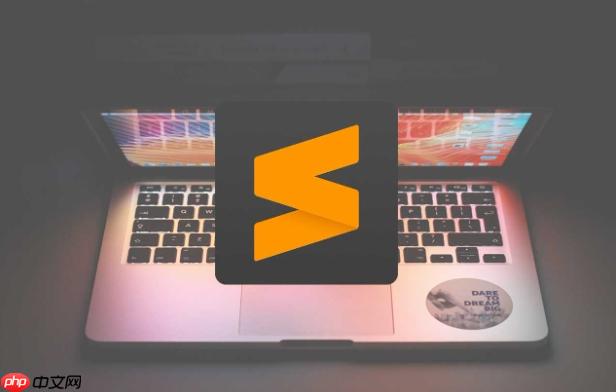
Sublime Text本身并没有自带强大的文件对比功能,但要让它和Beyond Compare这样专业的工具协同工作,其实并不复杂。核心思路就是利用Sublime Text的自定义命令和Python API,编写一个小脚本来桥接两者,实现一键对比。这不仅能提升开发效率,还能弥补Sublime在文件对比方面的短板。
要让Sublime Text与Beyond Compare进行文件对比,最灵活且功能强大的方式是编写一个自定义的Python命令,并将其绑定到快捷键或菜单项。这允许你精确控制Beyond Compare的调用方式,例如对比当前文件与侧边栏选中的文件,或者与用户输入的路径。
步骤一:创建自定义Python命令文件
在Sublime Text中,打开
Preferences -> Browse Packages...
User
beyond_compare_command.py
import sublime
import sublime_plugin
import subprocess
import os
class BeyondCompareCompareCommand(sublime_plugin.WindowCommand):
"""
Sublime Text command to compare the active file with another file
using Beyond Compare.
The other file can be:
1. A single file selected in the sidebar.
2. A path entered by the user in an input panel.
"""
def run(self):
active_view = self.window.active_view()
if not active_view or not active_view.file_name():
sublime.error_message("当前没有活动文件可供对比。")
return
file1 = active_view.file_name()
# 尝试获取侧边栏中选中的文件
selected_files = self.window.selected_files()
if not selected_files:
# 如果侧边栏没有选中文件,则弹出输入框让用户输入路径
self.window.show_input_panel(
"请输入要对比的另一个文件路径:",
"",
lambda path: self._compare_with_path(file1, path),
None,
None
)
return
elif len(selected_files) == 1:
# 如果侧边栏只选中了一个文件,就用它作为对比的另一个文件
file2 = selected_files[0]
self._execute_beyond_compare(file1, file2)
else:
sublime.error_message("请在侧边栏中只选择一个文件,或直接输入路径进行对比。")
return
def _compare_with_path(self, file1, file2_path):
"""处理用户输入路径后的对比逻辑"""
if not os.path.exists(file2_path):
sublime.error_message(f"文件未找到:{file2_path}")
return
self._execute_beyond_compare(file1, file2_path)
def _execute_beyond_compare(self, file1, file2):
"""调用Beyond Compare执行文件对比"""
# 请根据你的Beyond Compare安装路径进行调整
bc_path = ""
if sublime.platform() == "windows":
# Windows系统示例路径
bc_path = "C:\Program Files\Beyond Compare 4\BCompare.exe"
# 也可以尝试从PATH环境变量中查找,如果Beyond Compare已添加到PATH
# if not os.path.exists(bc_path):
# try:
# bc_path = subprocess.check_output("where BCompare.exe", shell=True).decode().strip().split('
')[0]
# except:
# pass
elif sublime.platform() == "osx":
# macOS系统示例路径
bc_path = "/Applications/Beyond Compare.app/Contents/MacOS/BCompare"
elif sublime.platform() == "linux":
# Linux系统示例路径
bc_path = "/usr/bin/bcompare" # 或你的安装路径
if not os.path.exists(bc_path):
sublime.error_message(
f"Beyond Compare可执行文件未找到,请检查路径设置:{bc_path}
"
"请编辑 `beyond_compare_command.py` 文件中的 `bc_path` 变量。"
)
return
try:
# 使用subprocess.Popen在后台启动Beyond Compare
# 注意:Beyond Compare的命令行参数通常是直接跟文件路径
subprocess.Popen([bc_path, file1, file2])
except Exception as e:
sublime.error_message(f"启动Beyond Compare失败:{e}")
代码说明:
BeyondCompareCompareCommand
sublime_plugin.WindowCommand
run
file1
file2
_compare_with_path
_execute_beyond_compare
bc_path
步骤二:配置快捷键或菜单项
为了方便使用,我们需要为这个命令配置一个快捷键或添加到菜单中。
配置快捷键: 打开
Preferences -> Key Bindings
ctrl+alt+d
[
{ "keys": ["ctrl+alt+d"], "command": "beyond_compare_compare" }
]保存文件。现在,当你打开一个文件,并可能在侧边栏选中另一个文件后,按下
ctrl+alt+d
添加到菜单项(可选): 如果你更喜欢通过菜单操作,可以打开
Preferences -> Browse Packages...
User
Main.sublime-menu
[
{
"caption": "Beyond Compare",
"children": [
{
"caption": "Compare Active File with...",
"command": "beyond_compare_compare"
}
]
}
]保存后,你会在Sublime Text的顶部菜单栏中看到一个新的“Beyond Compare”选项。
使用方法:
ctrl+alt+d
Beyond Compare会自动启动并显示这两个文件的对比结果。
这其实是Sublime Text设计哲学的一个体现。在我看来,Sublime Text的核心定位是一个“极速、轻量、可扩展”的文本编辑器。它的优势在于快速启动、流畅的编辑体验以及通过插件(Package)机制实现高度定制化。文件对比,尤其是像Beyond Compare这样功能全面的专业工具,它涉及的不仅仅是文本差异的显示,还包括目录对比、三方合并、版本控制集成等等,这些功能本身就比较“重”。
如果Sublime Text要内置如此强大的对比功能,它可能会:
所以,Sublime Text选择提供强大的扩展能力,让用户能够根据自己的需求,将外部的专业工具无缝集成进来,这在我看来是一种非常明智且高效的设计。
当然,Beyond Compare是业界翘楚,但市面上还有不少优秀的对比工具,它们各有特色,可以根据你的操作系统、个人习惯和具体需求来选择:
git diff
difftool
选择哪一个,很大程度上取决于你的工作流和对界面、功能的偏好。我通常会根据项目的具体需求,在Beyond Compare和Git内置的diff工具之间切换,但对于更复杂的合并,我还是会倾向于Beyond Compare。
即使我们通过自定义脚本实现了Sublime Text与Beyond Compare的集成,在实际使用中,也可能会遇到一些小麻烦。我个人在不同的环境和配置下,就遇到过一些:
Beyond Compare可执行文件路径错误: 这是最常见的问题。
beyond_compare_command.py
bc_path
C:Program FilesBeyond Compare 4BCompare.exe
/Applications/Beyond Compare.app/Contents/MacOS/BCompare
/usr/bin/bcompare
bc_path
\
r"C:..."
权限问题:
Beyond Compare启动但未显示文件:
_execute_beyond_compare
subprocess.Popen
file1
file2
对比大型文件时的性能问题:
diff
如何对比未保存的更改?
active_view.file_name()
以上就是sublime怎么和beyond compare进行文件对比_集成Beyond Compare进行文件比对的详细内容,更多请关注php中文网其它相关文章!

每个人都需要一台速度更快、更稳定的 PC。随着时间的推移,垃圾文件、旧注册表数据和不必要的后台进程会占用资源并降低性能。幸运的是,许多工具可以让 Windows 保持平稳运行。

Copyright 2014-2025 https://www.php.cn/ All Rights Reserved | php.cn | 湘ICP备2023035733号